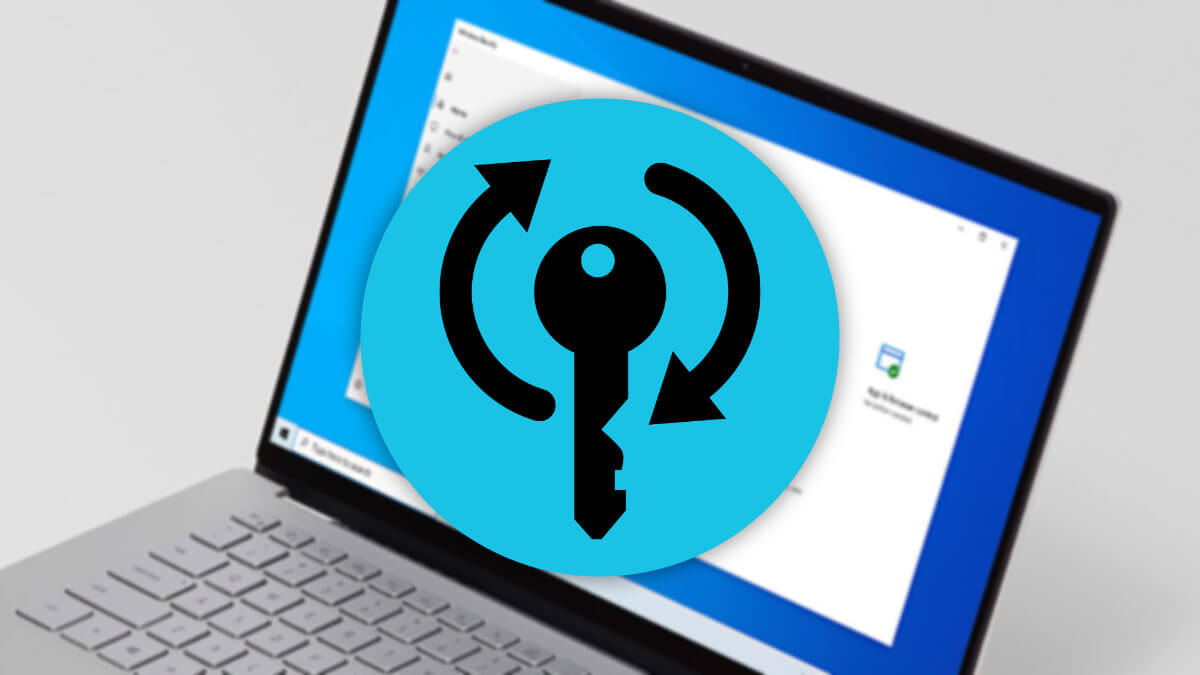La autenticidad de un sistema operativo va ligada a una clave de producto, que a veces necesitaremos consultar. Vamos a repasar las opciones para saber el número de licencia de Windows 10 de forma sencilla y rápida.
El número de licencia está formado por 25 caracteres, que incluyen números y letras mayúsculas. Por ejemplo, esta es una de las licencias genéricas de Microsoft que permiten instalar Windows 10 sin clave para hacer pruebas temporales:
🎮 ¡Domina cada partida con los nuevos routers gaming Wi-Fi 7 de TP-Link!
La nueva gama Archer GE230, GE550 y GE800: potencia, velocidad y estabilidad para los gamers más exigentes. ⚡️
🚀 Wi-Fi 7 de última generación para un rendimiento extremo y mínima latencia, incluso en las batallas online más intensas.
🎯 Panel de juegos con monitoreo en tiempo real: controla el ping, el ancho de banda y el tráfico a través de la App TP-Link Tether o la interfaz web.
🕹️ Prioriza el tráfico de tus juegos (QoS) y olvídate del lag: reduce la latencia interna hasta un 54 % (DPI) y la externa hasta un 35 % (WTFast GPN) para una conexión siempre fluida y estable.
🔗 Explora la nueva gama Routers Gaming de TP-Link
🟢 Ofrecido por TP-Link España
TX9XD-98N7V-6WMQ6-BX7FG-H8Q99
Cualquiera puede descargar gratis las ISOs de Windows 10, es decir, la imagen para grabar un DVD o pendrive de instalación. En cambio, activarlo para que sea legal y 100% funcional exige comprar un número de licencia, que en un PC nuevo casi siempre ya viene incluido.
Símbolo del sistema, la solución para ver la licencia
Si bien existen programas para saber el número de licencia, al final es más rápido y seguro utilizar "Símbolo del sistema" de Windows 10. No debe asustarnos escribir comandos en la ventana que se abre, pues en este caso es muy sencillo.
- En el recuadro del buscador de la barra de tareas escribimos "CMD" (sin las comillas):
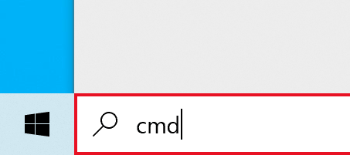
- Nos sugerirá usar "Símbolo del sistema", así que pulsaremos en "Abrir", sin necesidad de usarlo con permisos de administrador:
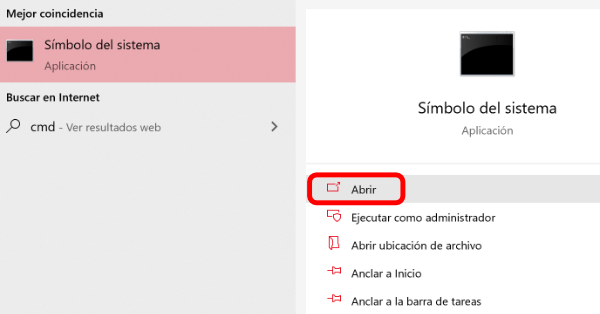
- Escribiremos el siguiente comando en el recuadro negro que se abre (podemos copiar y pegar) y luego pulsaremos "intro" en el teclado:
wmic path softwarelicensingservice get OA3xOriginalProductKey
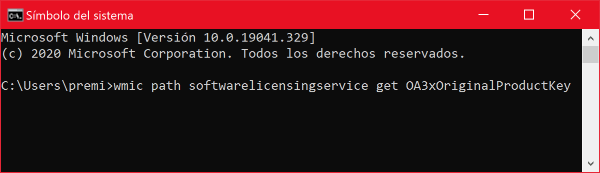
- Ahora nos mostrará los 25 caracteres alfanuméricos de la clave:
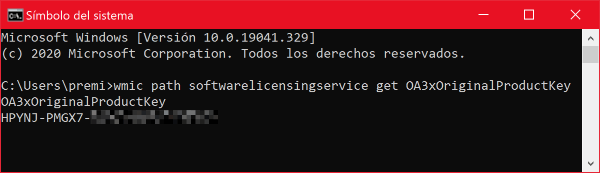
- Es posible seleccionar la clave con el ratón para copiarla y pegarla de forma sencilla.
Siguiendo estos pasos conseguiremos saber el número de licencia asociado en todos los casos, incluyendo las licencias digitales, que detallaremos más abajo porque tienen cierta peculiaridades.
Otros lugares donde buscar el número de licencia
Hace unos años lo normal es que los ordenadores trajeran el número de licencia en una pegatina, normalmente colocada en la parte trasera, o incluso debajo de la batería si es un portátil que permite extraerla.
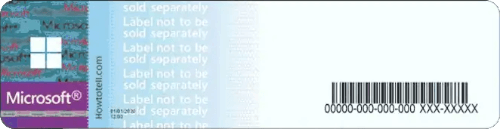
Si hemos comprado una copia física de Windows tendremos la licencia dentro de la caja, en una tarjeta. Eso sí, dado que Windows 10 se lanzó en 2015, nunca ha sido muy habitual que el número de clave fuera impreso físicamente.
En el caso de una compra online, seguramente nos han mandado un email con el número de licencia. Si fuera directamente en la Microsoft Store, aparte del email podremos saber la clave iniciando sesión con nuestra cuenta:
Web: Historial de pedidos en Microsoft Store
Licencias digitales sin clave
Cada vez más PCs vienen con las denominadas licencias digitales. Pueden estar asociadas al propio equipo (grabadas en la BIOS o UEFI) si las ha instalado el fabricante o a una cuenta de Microsoft si las hemos comprado por separado.
Ya hemos explicado cómo recuperar la licencia de Windows 10 desde la BIOS, que también se puede saber usando el "Símbolo del sistema" como hemos indicamos antes.
Si hemos comprado una licencia independiente podremos usarla en otro ordenador, pero aquellas procedentes de los fabricantes solo sirven en el PC original. Lo mismo ocurre si hemos obtenido Windows 10 gratis al actualizar desde Windows 7, 8 u 8.1 durante la promoción de lanzamiento.
En ocasiones tendremos problemas con la activación de Windows 10 si cambiamos componentes del PC como la placa base. En estos casos el sistema operativo está activado con una licencia digital asociada al hardware, y tras el cambio cree que es un equipo diferente sin derecho a utilizarla.
La solución es vincular el número de licencia a nuestra cuenta Microsoft (con su email y contraseña) para que reconozca su origen.
Para ello deberemos usar Windows 10 con una cuenta Microsoft que sea la administradora del sistema y gestionarlo desde este menú:
Configuración -> Actualización y configuración -> Activación -> Agregar cuenta
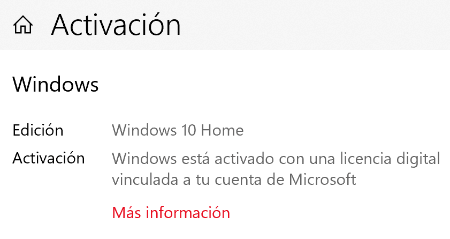
Una vez realizado el proceso, confirmaremos que funciona al ver el texto: "Windows está activado con una licencia digital vinculada a tu cuenta de Microsoft" en el apartado de "Activación."
Al final, existen bastantes opciones para saber cuál es el número de licencia de nuestro Windows 10, pero en todos los casos debe proceder de una fuente original. La piratería de software cada vez es más complicada, y los generadores de claves disponibles en Internet suelen ser peligrosos y dar problemas.
Cómo saber cuántos bits tiene mi PC
- Ver Comentarios